Affichage/masquage des marqueurs de clip, Utilisation des marqueurs de clip – Grass Valley EDIUS Pro v.7.7 Manuel d'utilisation
Page 278
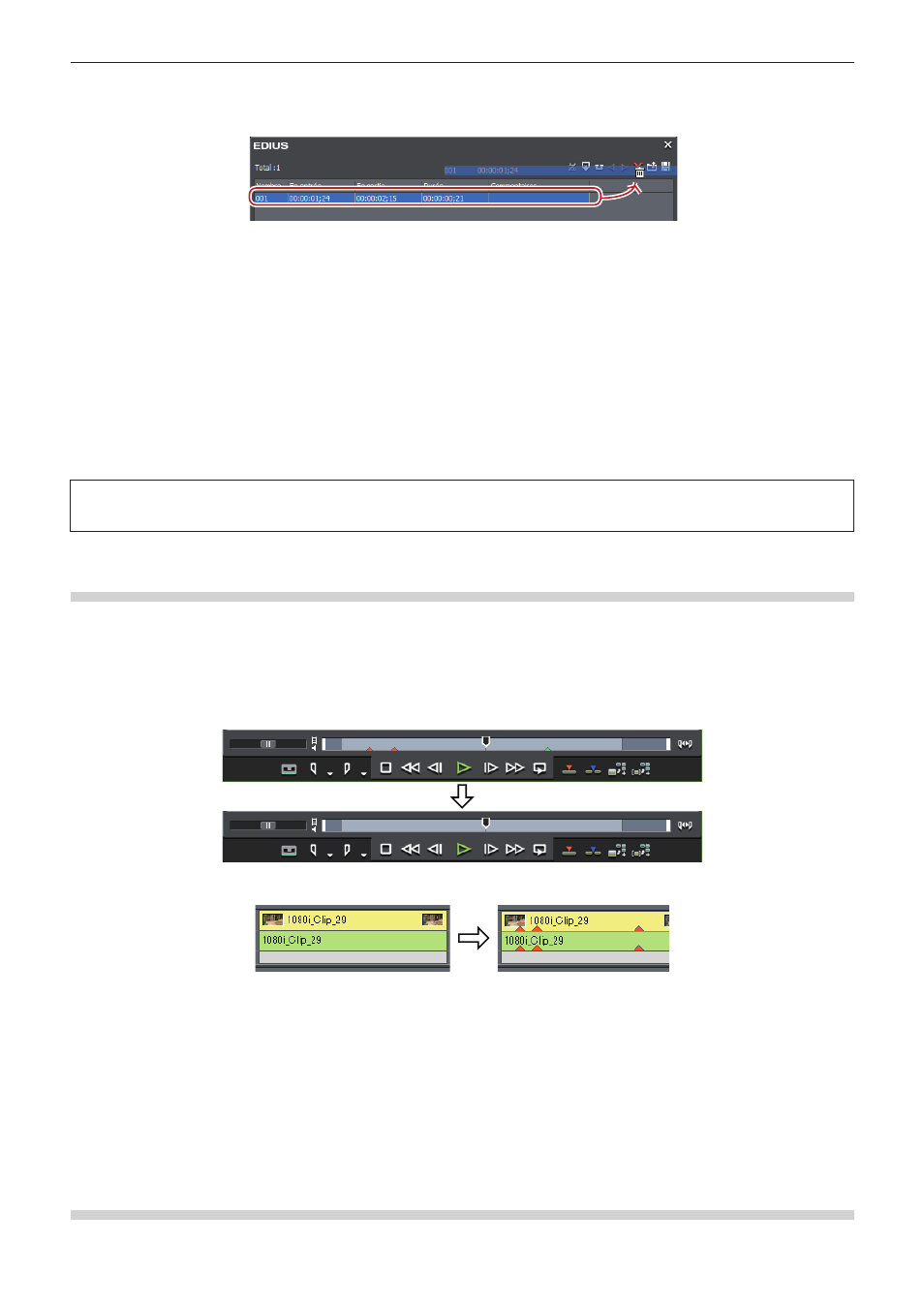
Chapitre 6 Éditer les lignes temporelles — Marqueurs
278
1
Alternative
f
Faites glisser le marqueur de clip à supprimer à partir de la liste de marqueurs de clip, et déposez-le hors de la liste [Marqueur de clip].
f
Faites glisser le marqueur de clip à supprimer à partir de la liste de marqueurs de clip, et déposez-le sur [Effacer le marqueur].
f
Faites un clic droit sur le marqueur de clip à supprimer dans la liste de marqueurs de clip, et cliquez sur [Effacer le marqueur].
f
Faites un clic droit sur le marqueur de clip dans le curseur du lecteur, puis cliquez sur [Effacer le marqueur du clip].
f
Déplacez le curseur du lecteur jusqu’au marqueur de clip à supprimer, faites un clic droit sur le curseur, puis cliquez sur [Définir un
marqueur de clip/effacer un marqueur de clip (activer/désactiver)].
f
Déplacez le curseur du lecteur jusqu’au marqueur de clip à supprimer, cliquez sur [Marqueur] dans la barre de menu, puis cliquez sur
[Effacer les marqueurs] → [Curseur].
f
Cliquez sur [Supprimer] dans la boîte de dialogue [Commentaires sur le marqueur] pour le marqueur de clip.
« Saisie de commentaires relatifs aux marqueurs de clip » (w page 278)
f
Suppression de marqueurs de clip :
[Suppr]
2
f
Il vous est également possible de supprimer tous les marqueurs de clip de la liste des marqueurs de clip en une seule fois, par l’opération
suivante.
g
Cliquez sur [Marqueur] dans la barre de menu, puis cliquez sur [Effacer les marqueurs] → [Tous].
g
Supprimer tous les marqueurs :
[Maj] + [Alt] + [V]
3
Remarque
f
Lorsque la mise au point se fait sur l’enregistreur, il n’est pas possible de supprimer les marqueurs de clip.
Affichage/Masquage des marqueurs de clip
Il vous est possible de modifier le réglage afficher/masquer pour les marqueurs de clip définis pour l’affichage dans le lecteur comme pour
l’affichage sur la ligne temporelle.
1)
Cliquez sur [Marqueur] dans la barre de menu, puis cliquez sur [Afficher les marqueurs de clips] →
[Lecteur] ou [Timeline].
f
Lorsque cet élément est coché, le marqueur de clip ou le commentaire est affiché. Il n’est plus affiché lorsque cet élément est décoché.
De plus, le marqueur de clip est affiché dans les clips sur la ligne temporelle lorsque vous cliquez sur [Timeline] pour le cocher. Il n’est
plus affiché lorsque cet élément est décoché.
2
f
Seuls les commentaires relatifs aux marqueurs de clip peuvent également être masqués. Décochez [Marqueur] dans [Incrustation].
« Affichage/masquage de la fenêtre d’aperçu » (w page 134)
f
Seul le marqueur de clip du point d’entrée est affiché en tant que marqueur de clip définissant une plage lorsque celui-ci ne fait pas l’objet
de la mise au point.
Utilisation des marqueurs de clip
Saisie de commentaires relatifs aux marqueurs de clip
Il vous est possible d’ajouter des commentaires relatifs aux marqueurs de clip qui ont été définis.